Photoshop教程-环状文字
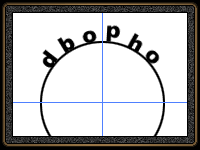 |
1、新建RGB文件[200宽*200高]、Ctrl-R显示标尺。新建一层,做个圆形选区,前景黑色,Edit-Stroke[2]。 |
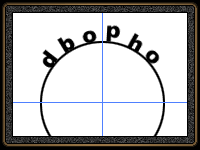 |
2、拉出两条辅助线确定圆心,用文字工具输入一个字,移至圆上部中央,如图。 |
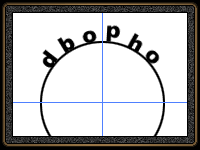 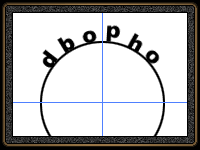 |
3、按Ctrl-T,如左:把文字中间的对称点[绿线圈住的那个]拖到辅助线相交的圆心处,然后把鼠标移到文字的控制点外出现旋转箭头时按住鼠标移动,文字将沿着圆的边缘滑动,到适当位置放开,回车确定。 |
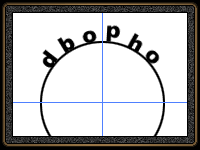 |
4、同样方法做好需要的文字,它们将呈环形排列,如果最后位置不对称,可把所有文字合并成一层,按前面操作调整位置。 |
- 上一篇: Photoshop教程-金属文字
- 下一篇: Photoshop5概念命令总鉴(十)
-= 资 源 教 程 =-
文 章 搜 索
